- Wissensdatenbank
- Automatisierung
- Workflows
- Ticket-Bearbeiter mithilfe von Workflows zuweisen und rotieren
BetaTicket-Bearbeiter mithilfe von Workflows zuweisen und rotieren
Zuletzt aktualisiert am: 12 November 2025
Mit einem der folgenden Abonnements verfügbar (außer in den angegebenen Fällen):
-
Service Hub Professional, Enterprise
-
Intelligentes CRM – Professional, Enterprise
Verwenden Sie die Workflow-Aktion Datensatz zuständigem Mitarbeiter zuweisen , um Ihren bezahlten Sales- und Service-Benutzern Tickets zuzuweisen. Sie können diese Aktion verwenden, um Benutzer der Eigenschaft Für Ticket zuständiger Mitarbeiter oder einer beliebigen benutzerdefinierten HubSpot-Benutzer-Eigenschaft zuzuweisen.
Beim Einrichten dieser Workflow-Aktion können Sie die Ticket-Bearbeiter basierend auf der Benutzerverfügbarkeit und der gleichmäßigen Verteilung rotieren. Sie können z. B. wählen, ob Sie die Tickets auf der Grundlage der Anzahl der offenen Tickets, die ein Benutzer derzeit hat, oder auf der Grundlage einer zufälligen Zuweisung weiterleiten möchten. Erfahren Sie mehr über Ticket-Zuweisungen.
Bitte beachten: Als Super-Admin können Sie Ihren Account für die Beta-Version " Ticket-Bearbeiter basierend auf der Benutzerverfügbarkeit rotieren" anmelden.
Lizenzen erforderlich Beim Zuweisen von Benutzern mit dieser Aktion müssen die Benutzer über bezahlte Service-Lizenzen verfügen. Erfahren Sie mehr über das Verwalten von kostenpflichtigen Lizenzen.
Bevor Sie loslegen
Beachten Sie beim Zuweisen von Tickets mithilfe der Aktion Datensatz zuständigem Mitarbeiter zuweisen Folgendes:
- Beim Zuweisen von Tickets zu einem Team:
- Das Team muss über mindestens einen Benutzer mit einer kostenpflichtigen Sales- oder Service-Lizenz verfügen. Ist dies nicht der Fall, wird sie beim Einrichten der Workflow-Aktion nicht angezeigt.
- Nur Mitglieder des Hauptteams kommen für die Zuweisung in Frage. Zusätzliche Teammitglieder werden nicht berücksichtigt.
- Wenn ein Benutzer das festgelegte Kapazitätslimit für Tickets überschreitet (nur Service Hub Enterprise), kann er so lange nicht mehr von "Eigene rotieren"-Aktionen zugewiesen werden, bis die aktive Anzahl der Tickets reduziert wurde.
- Deaktivierte Benutzer oder Benutzer, die keine kostenpflichtige Lizenz mehr haben, werden in den Weiterleitungsregeln mit einem roten Rahmen angezeigt und nicht in den Ticket-Zuweisungen berücksichtigt.
Tickets mithilfe von Workflows zuweisen
So weisen Sie Tickets mit der Aktion Datensatz zuständigem Mitarbeiter zuweisen in einem Workflow zu:- Klicken Sie in Ihrem HubSpot-Account auf Automatisierung und dann auf Workflows.
- Klicken Sie auf den Namen eines vorhandenen ticketbasierten Workflows oder erstellen Sie einen neuen Workflow .
- Bearbeiten Sie Ihre Aufnahme-Trigger.
- Klicken Sie auf das + Plus-Symbol , um eine Aktion hinzuzufügen.
- Erweitern Sie im linken Bereich den Bereich CRM . Klicken Sie dann auf Datensatz zuständigem Mitarbeiter zuweisen.
- Klicken Sie auf das Dropdown-Menü Zuständiger Mitarbeiter Eigenschaft und wählen Sie Ticket zuständigen Mitarbeiter aus.
- Klicken Sie auf das Dropdown-Menü Zuweisen an und wählen Sie aus den folgenden Optionen aus:
-
- Agent für den Kundenservice: Eingehende Tickets werden an den Agent für den Kundenservice weitergeleitet.
-
- Bestimmte Benutzer und Teams: Eingehende Tickets werden bestimmten Benutzern oder Teams zugewiesen.
- Nur Team: Eingehende Tickets werden Teams zugewiesen, ohne dass ein Ticket-Mitarbeiter zugewiesen wird. Nur Teams mit mindestens einem Benutzer mit einer Service Hub-Lizenz werden für die Teamweiterleitung angezeigt.
- Für Kontakt zuständiger Mitarbeiter: Eingehende Tickets werden dem für einen Kontakt zuständigen Mitarbeiter zugewiesen. Der Kontakt muss über einen seinem Datensatz zugewiesenen zuständigen Mitarbeiter verfügen und mit einem Cookie nachverfolgt werden.
- Niemand: Eingehende Tickets werden nicht Teammitgliedern zugewiesen.
- Um ein Ticket einem Agent für den Kundenservice zuzuweisen, klicken Sie auf das Dropdown-Menü Zuweisen an und wählen Sie Agent für den Kundenservice aus. Erfahren Sie mehr über die Einrichtung eines Agent für den Kundenservice.

- So weisen Sie das Ticket einem bestimmten Benutzer oder Team zu:
- Klicken Sie auf das Dropdown-Menü Zuweisen an und wählen Sie Bestimmte Benutzer und Teams aus.
- Klicken Sie auf das zweite Dropdown-Menü und aktivieren Sie die Kontrollkästchen neben den Teams, an die weitergeleitet werden soll.
-
- Klicken Sie auf das Dropdown-Menü Verteilung und wählen Sie aus den folgenden Optionen aus:
- Lastenausgleich: Automatische Auswertung und Zuweisung des Tickets an den Benutzer mit dem geringsten Betrag an offenen, zugewiesenen Tickets.
- Reihum-Verfahren: Weisen Sie Tickets in einer rotierenden, sequenziellen Reihenfolge zu.
- Zufällig: Zuweisung von Tickets nach dem Zufallsprinzip an berechtigte Benutzer im Zuweisungspool.
- Klicken Sie auf das Dropdown-Menü Verteilung und wählen Sie aus den folgenden Optionen aus:
 .
.
- So weisen Sie das Ticket einem Team ohne spezifische Kontaktzuweisungen zu:
- Klicken Sie auf das Dropdown-Menü Zuweisen an und wählen Sie Nur Team (kein bestimmter Benutzer) aus.
- Klicken Sie auf das zweite Dropdown-Menü und aktivieren Sie die Kontrollkästchen neben den Teams, an die weitergeleitet werden soll.

- So weisen Sie das Ticket dem für den zugeordneten Kontakt zuständigen Mitarbeiter zu:
- Klicken Sie auf das Dropdown-Menü Zuweisen an und wählen Sie Für Kontakt zuständiger Mitarbeiter aus.
- Um einen Fallback-Benutzer oder ein Team festzulegen, klicken Sie auf das Dropdown-Menü Wenn kein zuständiger Mitarbeiter für den Kontakt vorhanden ist, zuweisen zu und wählen Sie einen Benutzer oder ein Team aus. Wenn kein zuständiger Mitarbeiter für den Kontakt vorhanden ist oder die Zuweisung fehlschlägt, wird die Fallback-Option verwendet.

- Wenn Sie das Ticket keinem Benutzer zuweisen möchten, klicken Sie auf das Dropdown-Menü Eingehende Tickets zuweisen an und wählen Sie Niemand aus.
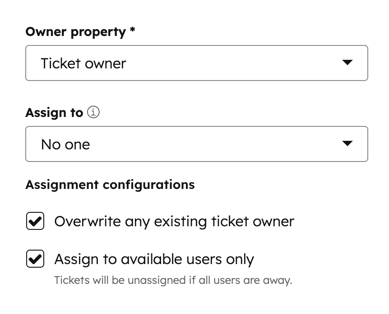
- Legen Sie Ihre Zuweisungskonfigurationen fest:
- Bearbeiter für Tickets überschreiben: Überschreiben Sie alle vorhandenen Ticket-Bearbeiter mit einem neuen zuständigen Ticket-Bearbeiter basierend auf den Zuweisungsregeln.
- Nur verfügbaren Benutzern zuweisen: Benutzern, die auf Abwesend festgelegt sind, werden keine Tickets zugewiesen, auch wenn sie in den Zuweisungsregeln konfiguriert sind. Nur verfügbaren Benutzern werden Tickets zugewiesen. Wenn alle Benutzer im Zuweisungspool abwesend sind:
- Die Eigenschaft Für Ticket zuständiger Mitarbeiter oder Benutzerdefinierter Benutzer wird auf nicht zugewiesen oder (Kein Mitarbeiter) festgelegt.
- Die Ticket-Eigenschaft Zugewiesene Teams wird über die Weiterleitungsoptionen auf alle Zielteams festgelegt.
- Klicke oben auf Speichern.